Glyphr을 사용하여 Linux 글꼴로 재생
LibreOffice는 사용자가 선택할 수 있는 다양하고 풍부한 글꼴을 제공할 뿐만 아니라 사용자가 자유롭게 사용자 정의 글꼴을 다운로드하고 추가할 수도 있습니다. 물론 자신만의 글꼴을 만들고 싶다면 Glyphr를 사용하는 것이 매우 쉽습니다. Glyphr는 직관적이고 사용하기 쉬운 그래픽 인터페이스와 글꼴 디자인의 모든 측면을 완성하는 풍부한 기능 세트를 제공하는 새로운 오픈 소스 벡터 글꼴 디자인 도구입니다. 앱이 아직 개발 초기 단계에 있지만 이미 매우 좋습니다. 다음으로 Glyphr을 사용하여 글꼴을 만들고 이를 LibreOffice에 추가하는 방법을 보여주는 간단한 빠른 시작 가이드를 제공하겠습니다.
먼저 공식 Git 저장소에서 Glyphr을 다운로드하세요. 바이너리 형식의 32비트 및 64비트 버전으로 제공됩니다. 다운로드 완료 후, 다운로드 폴더로 이동하여 파일의 압축을 풀고, 압축이 풀린 폴더로 이동하여 Glyphr Studio를 마우스 오른쪽 버튼으로 클릭하고 "실행"을 선택하세요.
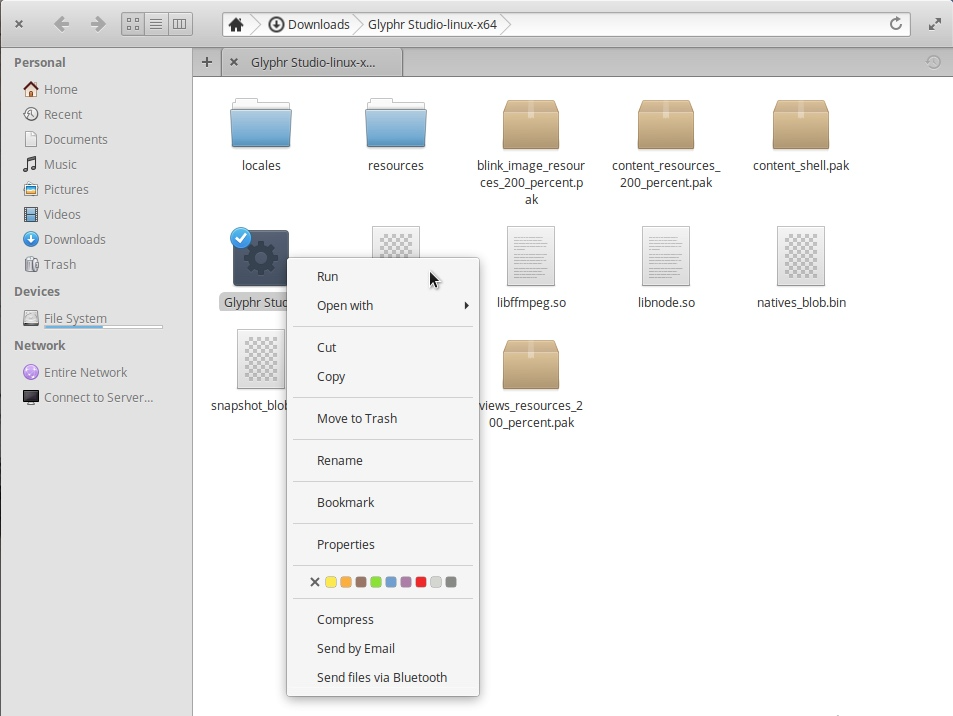
앱을 실행하면 세 가지 옵션이 제공됩니다. 하나는 처음부터 새 글꼴 세트를 만드는 것이고, 두 번째는 Glyphr Studio 프로젝트 파일, 기타 OpenType 글꼴(otf), TrueType 글꼴(ttf) 또는 SVG 글꼴일 수 있는 기존 프로젝트를 읽는 것입니다. 세 번째는 기존의 두 예제 중 하나를 읽고, 그 예제를 수정하고 생성하는 것입니다. 첫 번째 옵션을 선택하고 몇 가지 간단한 디자인 개념을 가르쳐 드리겠습니다.
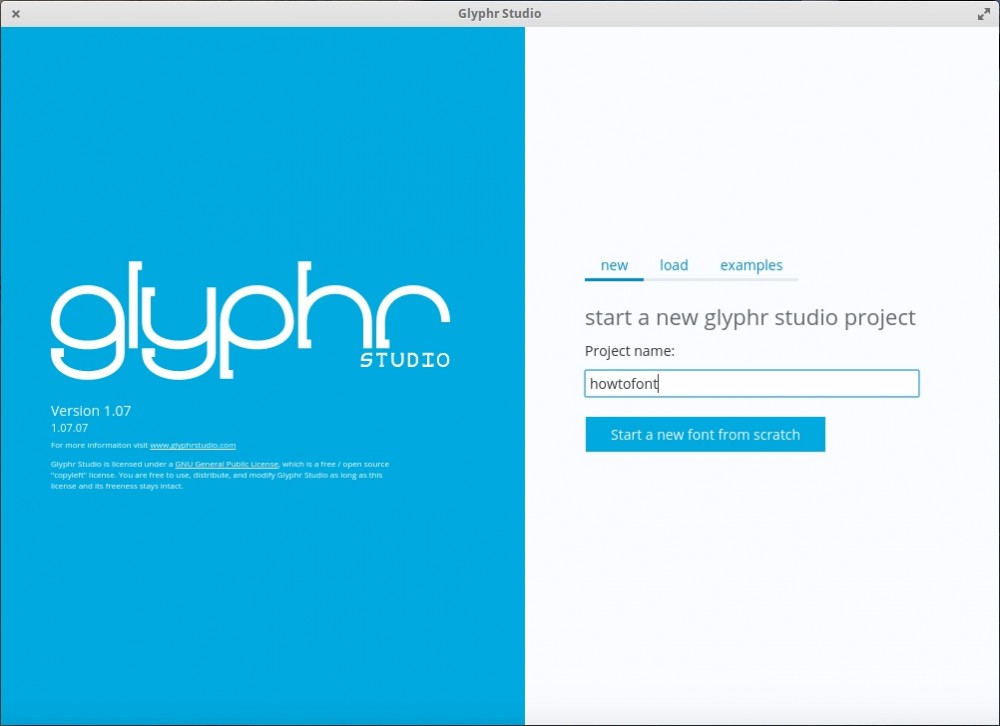
편집 인터페이스에 들어간 후 화면 왼쪽 패널에서 문자를 선택한 다음 오른쪽 그리기 영역에서 디자인할 수 있습니다. A 문자 아이콘을 선택하여 편집을 시작합니다.
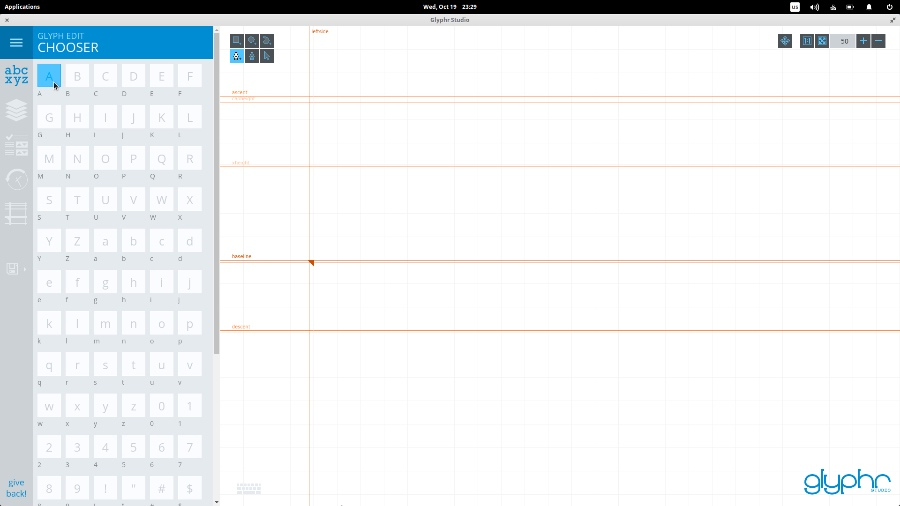
드로잉 보드에서 무언가를 디자인하려면 보드의 왼쪽 상단에서 직사각형, 타원 또는 경로와 같은 "모양" 도구를 선택하거나 드로잉 보드의 첫 번째 항목에 대한 경로 편집을 사용할 수 있습니다. 도구 도구의 두 번째 행. 임의의 도구를 사용하여 보드에 경로 점 배치를 시작하여 모양을 만듭니다. 더 많은 점을 추가할수록 다음 단계에서 더 많은 모양 옵션을 사용할 수 있습니다.
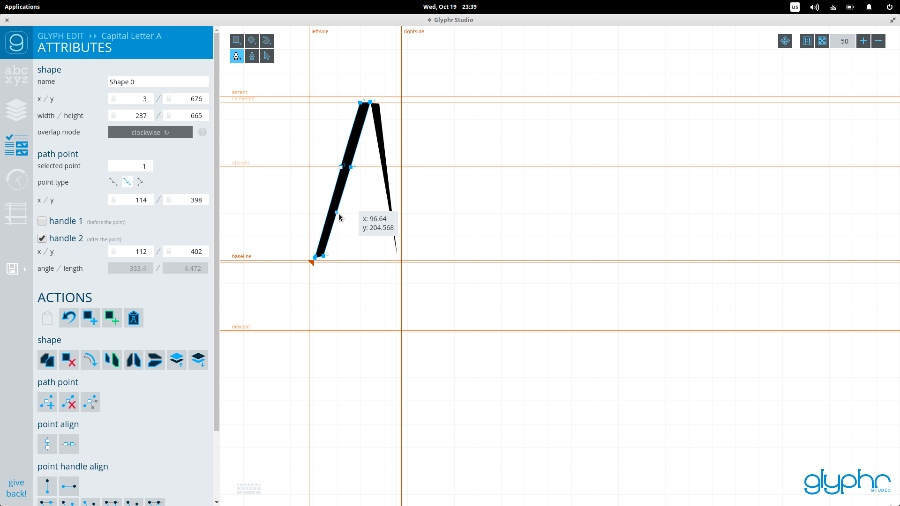
점을 다른 위치로 이동하여 다른 경로를 얻을 수 있습니다. 오른쪽에 있는 경로 편집 도구를 사용하여 경로를 편집하면 편집 가능한 점이 나타납니다. 그런 다음 원하는 위치로 점을 끌 수 있습니다.
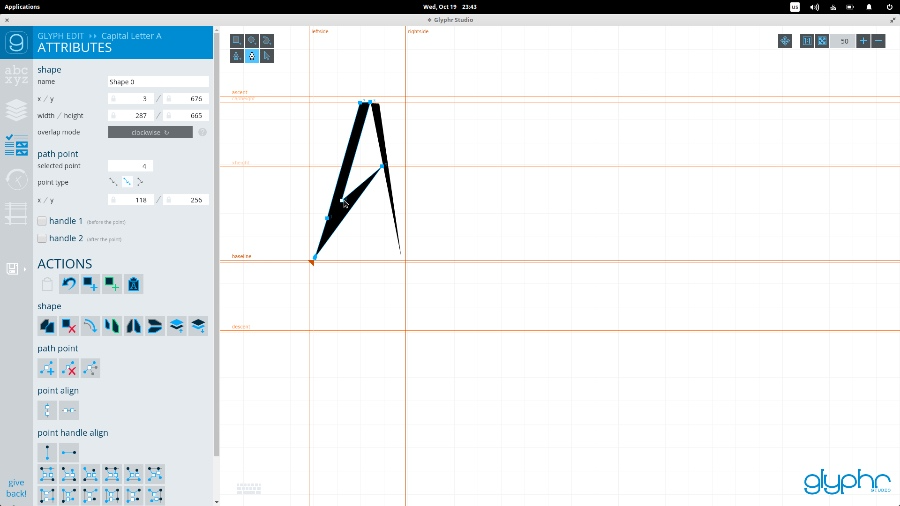
마지막으로, 도형 편집 도구를 사용하면 도형을 선택하여 다른 위치로 드래그하고, 크기를 변경하고, 회전할 수 있습니다.
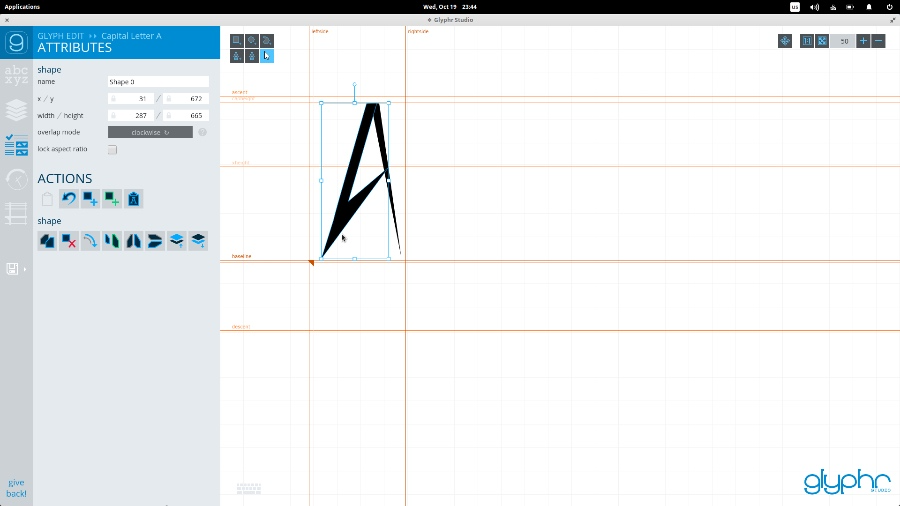
다른 유용한 디자인 작업 세트로는 왼쪽 패널에 제공되는 복사-붙여넣기, 뒤집기-회전 작업이 있습니다. 예를 들어 문자 B를 만든다고 가정해 보겠습니다. 디자인의 높은 수준의 일관성을 유지하기 위해 제가 만든 위쪽 부분을 아래쪽 부분에 미러링하고 싶습니다.
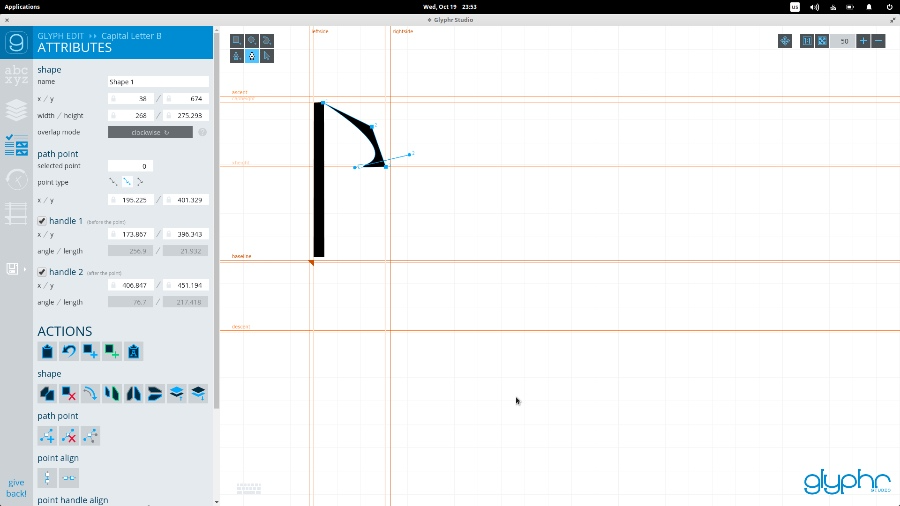
이제 이를 수행하려면 모양 편집 도구를 선택하고 미러링할 부분을 선택하고 복사 작업을 클릭한 다음 모양을 클릭하고 붙여넣은 모양을 필요한 위치로 끌어다 놓은 다음 수평으로 뒤집습니다. 귀하의 필요에 따라 또는 수직으로 뒤집으십시오.
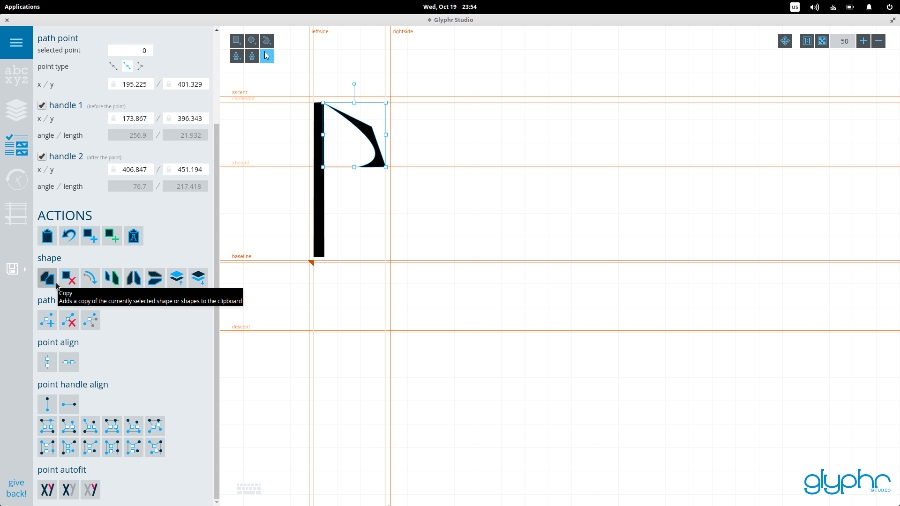
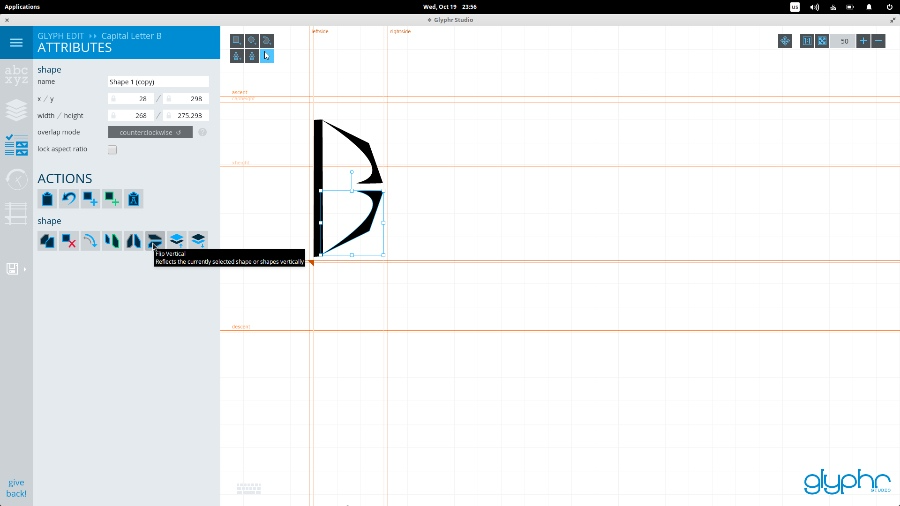
이 앱에는 할 말이 너무 많습니다. 더 깊이 들어가고 싶다면 디지털 편집, 벤딩, 가이딩 등에 대해 더 자세히 알아볼 수 있습니다. 하지만 글꼴은 단지 단일 글꼴의 디자인이 아니라 글꼴 디자인의 다른 측면도 배워야 합니다. 또한 애플리케이션 왼쪽 상단에 있는 메뉴 표시줄의 "탐색"을 통해 특수 문자 쌍 사이의 단어 간격을 설정하고, 하이픈, 위젯을 추가하고, 일반 글꼴 설정을 지정할 수 있습니다.
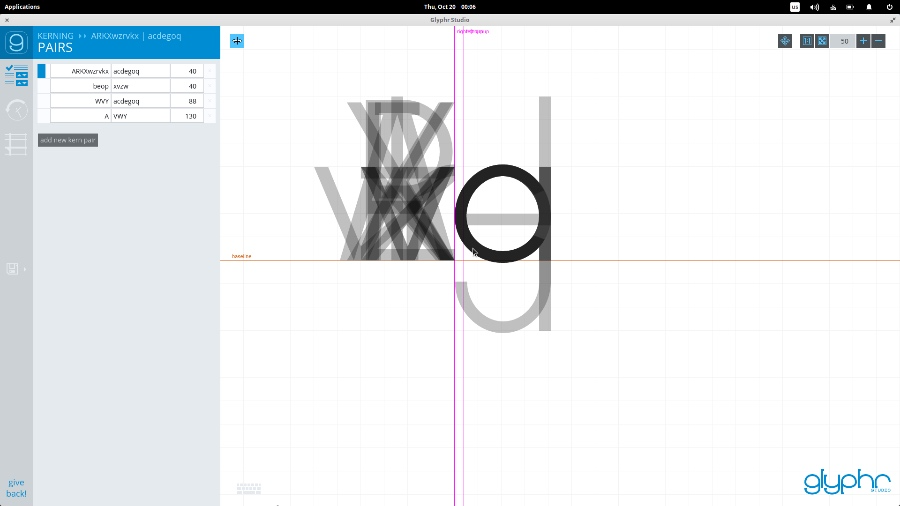
가장 좋은 점은 "테스트 드라이브"를 사용하여 새 글꼴을 사용할 수 있다는 것입니다. 이를 통해 글꼴 디자인이 어떤지, 간격이 올바른지 판단하고 글꼴을 최적화할 수 있습니다.
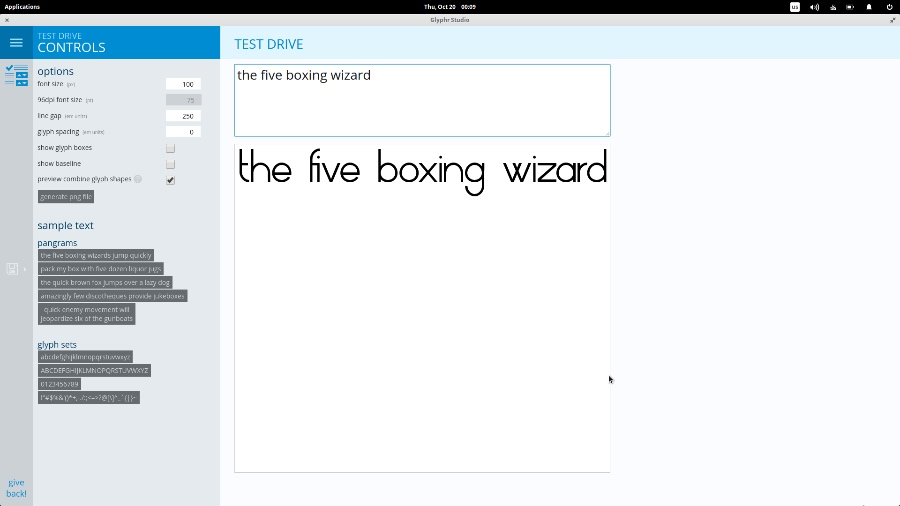
디자인과 최적화를 완료한 후에는 ttf 및 svg 형식으로 글꼴을 내보낼 수도 있습니다.
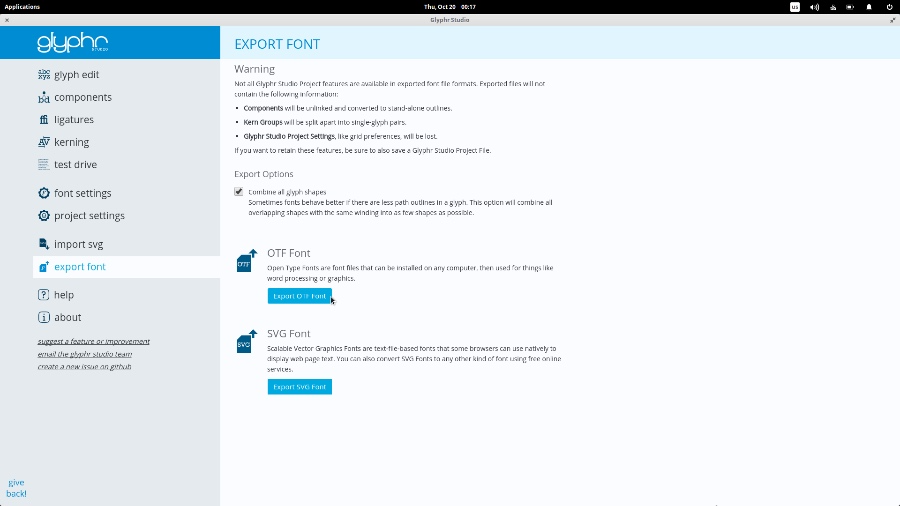
시스템에 새 글꼴을 추가하려면 글꼴 브라우저를 열고 "설치" 버튼을 클릭하세요. 작동하지 않으면 홈 디렉터리에 .fonts,并将字体复制进去。也可以使用 root 用户打开文件管理器,进入 /usr/share/fonts/opentype创建一个新的文件夹并粘贴字体文件到里面。然后打开终端,输入命令重建字体缓存:sudo fc-cache -f -v
새 글꼴은 이미 LibreOffice에서 볼 수 있습니다. Gedit와 같은 시스템의 다른 텍스트 응용 프로그램을 사용하여 새 글꼴을 테스트할 수도 있습니다.
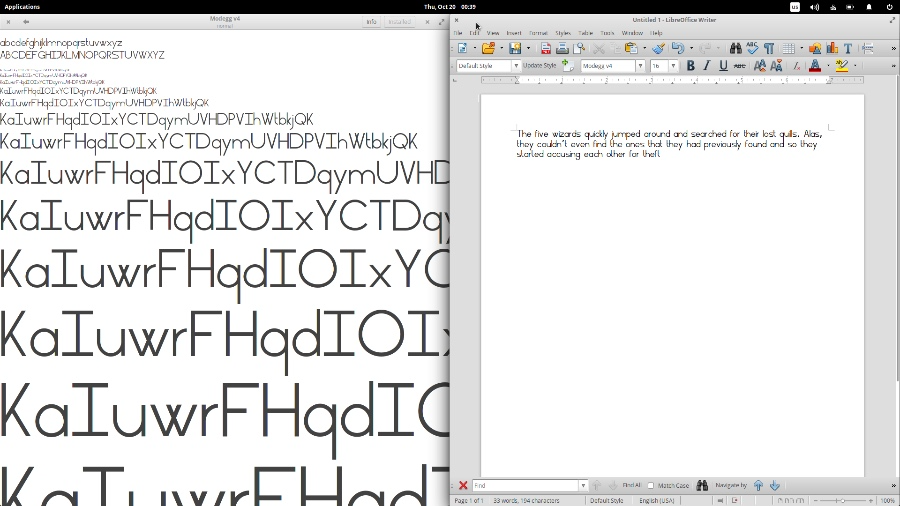
위 내용은 Glyphr을 사용하여 Linux 글꼴로 재생의 상세 내용입니다. 자세한 내용은 PHP 중국어 웹사이트의 기타 관련 기사를 참조하세요!

핫 AI 도구

Undresser.AI Undress
사실적인 누드 사진을 만들기 위한 AI 기반 앱

AI Clothes Remover
사진에서 옷을 제거하는 온라인 AI 도구입니다.

Undress AI Tool
무료로 이미지를 벗다

Clothoff.io
AI 옷 제거제

AI Hentai Generator
AI Hentai를 무료로 생성하십시오.

인기 기사

뜨거운 도구

메모장++7.3.1
사용하기 쉬운 무료 코드 편집기

SublimeText3 중국어 버전
중국어 버전, 사용하기 매우 쉽습니다.

스튜디오 13.0.1 보내기
강력한 PHP 통합 개발 환경

드림위버 CS6
시각적 웹 개발 도구

SublimeText3 Mac 버전
신 수준의 코드 편집 소프트웨어(SublimeText3)

뜨거운 주제
 7467
7467
 15
15
 1376
1376
 52
52
 77
77
 11
11
 48
48
 19
19
 19
19
 20
20
 Linux 터미널에서 Python (Version 명령)을 사용할 때 권한 문제를 해결하는 방법은 무엇입니까?
Apr 02, 2025 am 06:36 AM
Linux 터미널에서 Python (Version 명령)을 사용할 때 권한 문제를 해결하는 방법은 무엇입니까?
Apr 02, 2025 am 06:36 AM
Linux 터미널에서 Python 사용 ...
 C 언어로 멀티 스레딩을 구현하는 4 가지 방법
Apr 03, 2025 pm 03:00 PM
C 언어로 멀티 스레딩을 구현하는 4 가지 방법
Apr 03, 2025 pm 03:00 PM
언어의 멀티 스레딩은 프로그램 효율성을 크게 향상시킬 수 있습니다. C 언어에서 멀티 스레딩을 구현하는 4 가지 주요 방법이 있습니다. 독립 프로세스 생성 : 여러 독립적으로 실행되는 프로세스 생성, 각 프로세스에는 자체 메모리 공간이 있습니다. 의사-다일리트 레딩 : 동일한 메모리 공간을 공유하고 교대로 실행하는 프로세스에서 여러 실행 스트림을 만듭니다. 멀티 스레드 라이브러리 : PTHREADS와 같은 멀티 스레드 라이브러리를 사용하여 스레드를 만들고 관리하여 풍부한 스레드 작동 기능을 제공합니다. COROUTINE : 작업을 작은 하위 작업으로 나누고 차례로 실행하는 가벼운 다중 스레드 구현.
 Web.xml을 열는 방법
Apr 03, 2025 am 06:51 AM
Web.xml을 열는 방법
Apr 03, 2025 am 06:51 AM
Web.xml 파일을 열려면 다음 방법을 사용할 수 있습니다. 텍스트 편집기 (예 : 메모장 또는 문자 메시지)를 사용하여 통합 개발 환경 (예 : Eclipse 또는 NetBeans)을 사용하여 명령을 편집하십시오 (Windows : Notepad Web.xml; Mac/Linux : Open -A Texted web.xml).
 Linux 시스템에서 Python 통역사를 삭제할 수 있습니까?
Apr 02, 2025 am 07:00 AM
Linux 시스템에서 Python 통역사를 삭제할 수 있습니까?
Apr 02, 2025 am 07:00 AM
Linux 시스템과 함께 제공되는 Python 통역사를 제거하는 문제와 관련하여 많은 Linux 배포판이 설치 될 때 Python 통역사를 사전 설치하고 패키지 관리자를 사용하지 않습니다 ...
 가장 잘 사용되는 Linux는 무엇입니까?
Apr 03, 2025 am 12:11 AM
가장 잘 사용되는 Linux는 무엇입니까?
Apr 03, 2025 am 12:11 AM
Linux는 서버 관리, 임베디드 시스템 및 데스크탑 환경으로 사용되는 것이 가장 좋습니다. 1) 서버 관리에서 Linux는 웹 사이트, 데이터베이스 및 응용 프로그램을 호스팅하는 데 사용되어 안정성과 안정성을 제공합니다. 2) 임베디드 시스템에서 Linux는 유연성과 안정성으로 인해 스마트 홈 및 자동차 전자 시스템에서 널리 사용됩니다. 3) 데스크탑 환경에서 Linux는 풍부한 응용 프로그램과 효율적인 성능을 제공합니다.
 데비안 하프 (Debian Hadoop)의 호환성은 어떻습니까?
Apr 02, 2025 am 08:42 AM
데비안 하프 (Debian Hadoop)의 호환성은 어떻습니까?
Apr 02, 2025 am 08:42 AM
Debianlinux는 안정성과 보안으로 유명하며 서버, 개발 및 데스크탑 환경에서 널리 사용됩니다. 현재 Debian 및 Hadoop과 직접 호환성에 대한 공식 지침이 부족하지만이 기사에서는 Debian 시스템에 Hadoop를 배포하는 방법을 안내합니다. 데비안 시스템 요구 사항 : Hadoop 구성을 시작하기 전에 Debian 시스템이 Hadoop의 최소 작동 요구 사항을 충족하는지 확인하십시오. 여기에는 필요한 JAVA 런타임 환경 (JRE) 및 Hadoop 패키지 설치가 포함됩니다. Hadoop 배포 단계 : 다운로드 및 unzip hadoop : 공식 Apachehadoop 웹 사이트에서 필요한 Hadoop 버전을 다운로드하여 해결하십시오.
 데비안 문자열은 여러 브라우저와 호환됩니다
Apr 02, 2025 am 08:30 AM
데비안 문자열은 여러 브라우저와 호환됩니다
Apr 02, 2025 am 08:30 AM
"Debiantrings"는 표준 용어가 아니며 구체적인 의미는 여전히 불분명합니다. 이 기사는 브라우저 호환성에 직접 언급 할 수 없습니다. 그러나 "Debiantrings"가 Debian 시스템에서 실행되는 웹 응용 프로그램을 지칭하는 경우 브라우저 호환성은 응용 프로그램 자체의 기술 아키텍처에 따라 다릅니다. 대부분의 최신 웹 응용 프로그램은 크로스 브라우저 호환성에 전념합니다. 이는 웹 표준에 따라 웹 표준과 잘 호환 가능한 프론트 엔드 기술 (예 : HTML, CSS, JavaScript) 및 백엔드 기술 (PHP, Python, Node.js 등)을 사용하는 데 의존합니다. 응용 프로그램이 여러 브라우저와 호환되도록 개발자는 종종 브라우저 크로스 테스트를 수행하고 응답 성을 사용해야합니다.
 GO를 사용하여 Oracle 데이터베이스에 연결할 때 Oracle 클라이언트를 설치해야합니까?
Apr 02, 2025 pm 03:48 PM
GO를 사용하여 Oracle 데이터베이스에 연결할 때 Oracle 클라이언트를 설치해야합니까?
Apr 02, 2025 pm 03:48 PM
GO를 사용하여 Oracle 데이터베이스에 연결할 때 Oracle 클라이언트를 설치해야합니까? GO에서 개발할 때 Oracle 데이터베이스에 연결하는 것이 일반적인 요구 사항입니다 ...




